.NET Core - SDK
Di bab ini, kita akan memahami fitur yang akan datang di .NET Core. Kita akan mulai dengan alat baris perintah .NET dengan membuka Url berikut di browserhttps://github.com/dotnet/cli

Untuk mengetahui lebih lanjut tentang kemajuannya, Anda dapat mengunduh versi terbaru .NET Core SDK dengan menggulir ke bawah dan Anda akan melihat bagian Penginstal dan Binari.

Anda dapat melihat versi terbaru alat pratinjau untuk sistem operasi yang berbeda, izinkan kami memilih Penginstal sesuai sistem operasi Anda.
Kami sedang mengerjakan pratinjau 1 dari .NET Core 2.0.
Sekarang mari kita lihat tooling kita saat ini dengan membuka command prompt dan menjalankan perintah berikut.
dotnet --infoAnda akan melihat informasi tentang versi yang saat ini diinstal dari .NET Command Line Tools di sistem Anda seperti yang ditunjukkan di bawah ini.
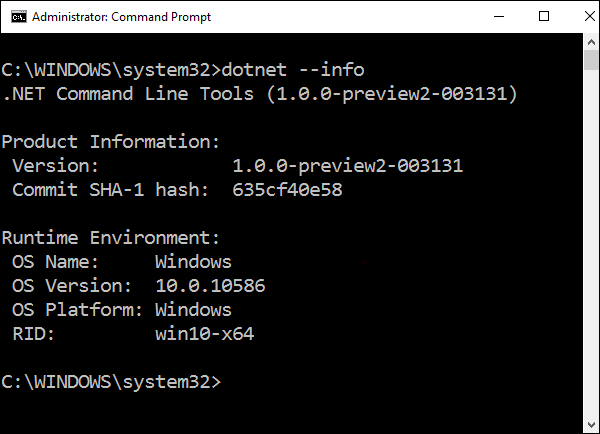
Anda dapat melihat bahwa saat ini kami memiliki pratinjau 2 perkakas. Sekarang mari kita jalankan perintah berikut untuk melihat tentangnew perintah.
dotnet help newUntuk bahasa perintah baru proyek, Anda dapat memilih seperti C # dan F # dan jenis proyek, dll.
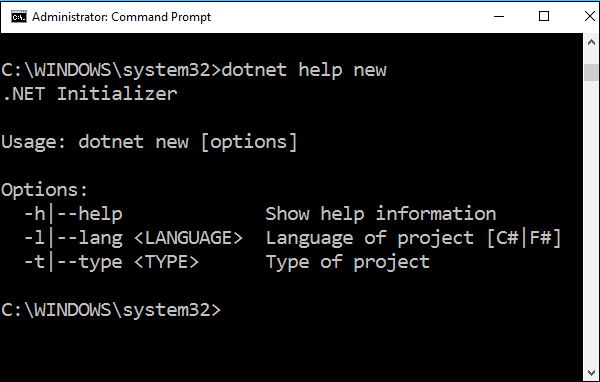
Sekarang mari kita lihat perubahan dalam versi terbaru .NET Core. Setelah penginstal diunduh, klik dua kali untuk menginstalnya. Klik Instal.
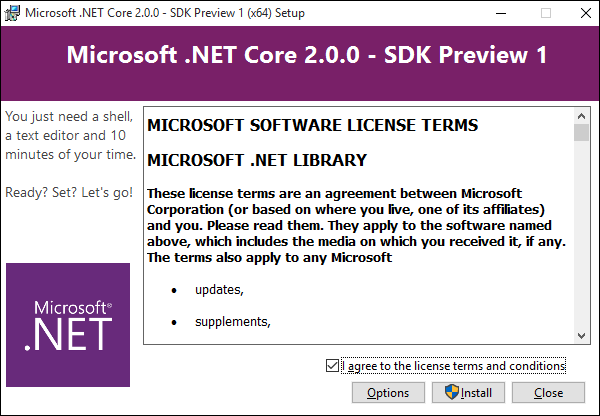
Tangkapan layar berikut menunjukkan proses instalasi.
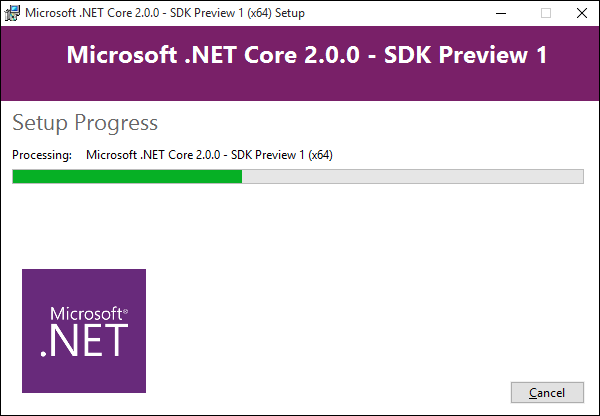
Ini akan memulai proses instalasi. Setelah penginstalan selesai, Tutup dialog ini.
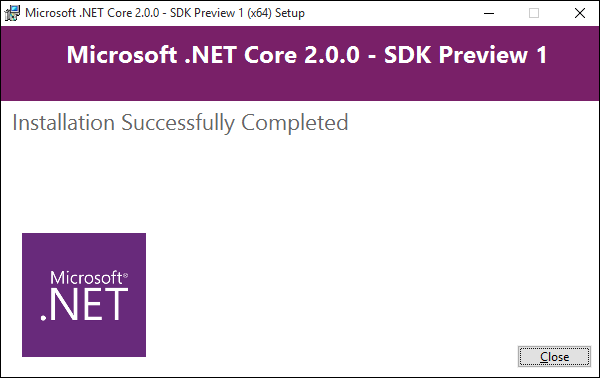
Buka command prompt dan jalankan perintah berikut.
dotnet --infoAnda akan melihat informasi versi .NET Command Line Tools yang saat ini terinstal di sistem Anda seperti yang ditunjukkan di bawah ini.
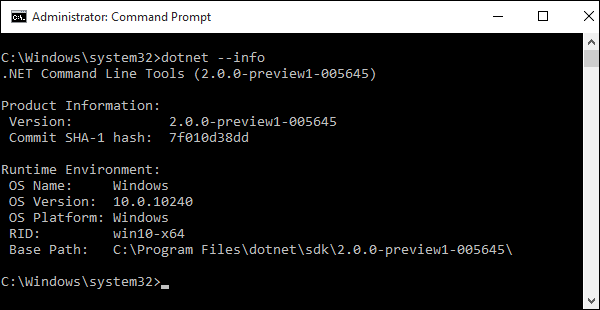
Anda sekarang dapat melihat bahwa kami memiliki pratinjau1 perkakas dari .NET Core 2. Sekarang mari kita menjalankan kode berikut di command prompt untuk melihat tentang perintah baru di .NET Core 2 preview1.
dotnet help newPerintah ini membantu Anda mengunduh paket juga ke cache paket.
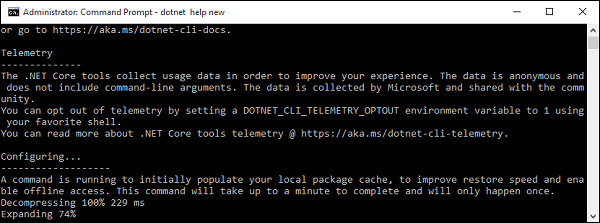
Perintah membuka halaman web berikut yang berisi informasi tentang perintah baru di .NET Core 2 preview1.
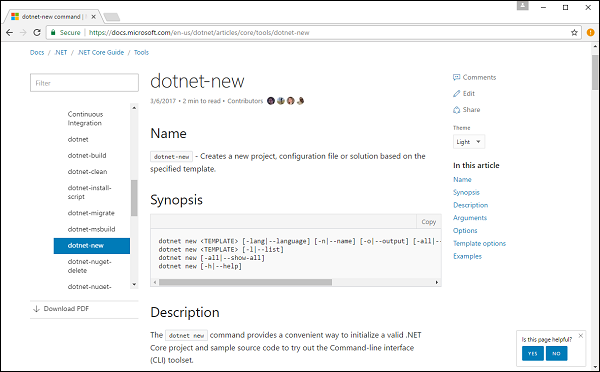
Mari kita gulir ke bawah, sekarang Anda dapat melihat bahwa kita dapat membuat aplikasi .NET Core dengan lebih banyak templat.
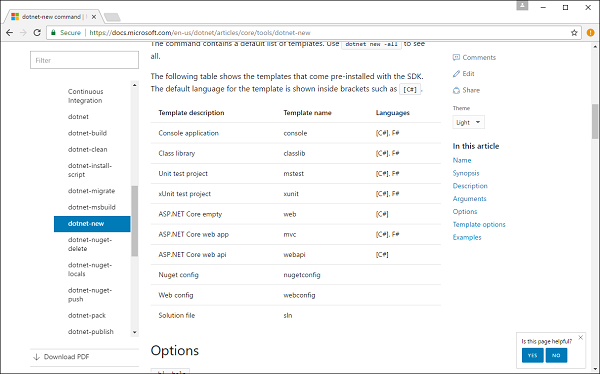
Sekarang kami dapat membuat mstest, web, mvc dan webapi proyek juga menggunakan baris perintah.